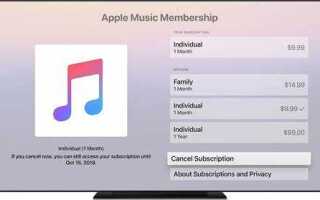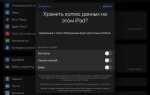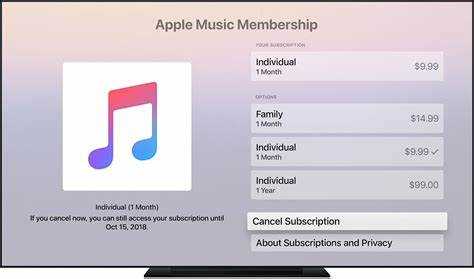
Для пользователей Apple TV подписка на сервис может быть полезной, но иногда возникает необходимость отказаться от нее. Это может быть связано с изменением предпочтений или финансовыми обстоятельствами. Важно знать, как правильно завершить подписку, чтобы избежать дальнейших списаний средств.
Отключить подписку Apple TV можно через несколько устройств: iPhone, iPad, Mac или непосредственно через саму Apple TV. Каждый из этих методов имеет свои особенности, и знание точной последовательности действий поможет сэкономить время и усилия.
Прежде чем начать, важно понимать, что отмена подписки не означает немедленного прекращения доступа к контенту. В зависимости от периода, оставшегося до конца подписки, доступ будет действовать до окончания текущего расчетного периода.
В следующем разделе мы рассмотрим пошаговые инструкции для каждого устройства, чтобы вы могли быстро и без ошибок отключить подписку на Apple TV.
Как отменить подписку через iPhone или iPad
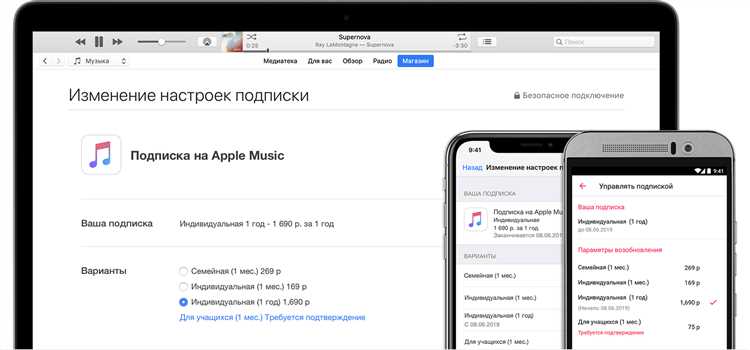
Чтобы отменить подписку на Apple TV с устройства iPhone или iPad, выполните следующие шаги:
- Откройте приложение Настройки на вашем устройстве.
- Нажмите на ваше имя в верхней части экрана, чтобы перейти в настройки Apple ID.
- Выберите Подписки.
- Найдите и выберите Apple TV+ из списка активных подписок.
- Нажмите Отменить подписку.
- Подтвердите отмену подписки, следуя инструкциям на экране.
После отмены подписки она останется активной до конца текущего оплаченного периода. В следующий раз списание не произойдёт.
Как отключить подписку на Apple TV с компьютера Mac
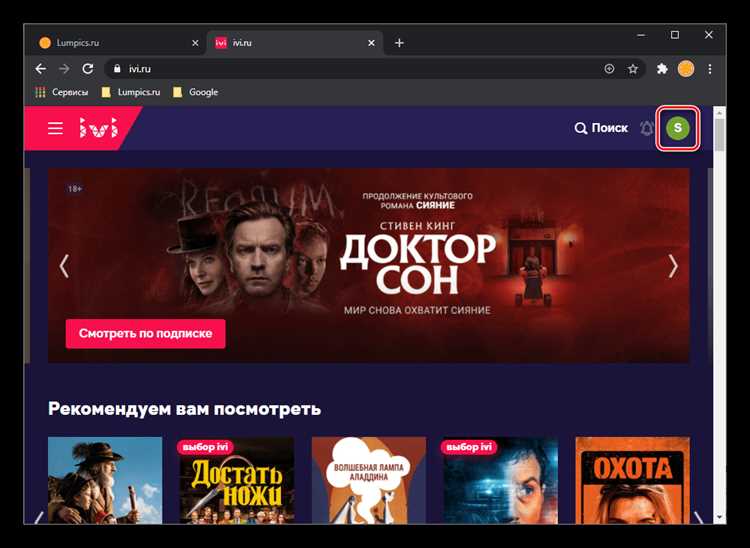
Чтобы отключить подписку на Apple TV с компьютера Mac, выполните несколько простых шагов через приложение «App Store» или «Системные настройки».
- Откройте приложение App Store на вашем Mac.
- В верхнем меню нажмите на Себя и выберите Справка по учётной записи.
- В разделе Подписки выберите Управление.
- Найдите подписку на Apple TV+ и нажмите Отменить подписку.
- Подтвердите отмену, если потребуется.
Подписка будет отключена, и вы сможете продолжить пользоваться сервисом до конца оплаченного периода.
Отмена подписки через веб-браузер на сайте Apple
Для отмены подписки на Apple TV через веб-браузер, выполните следующие шаги:
1. Перейдите на сайт Apple по адресу www.apple.com и выполните вход в свою учетную запись Apple ID, используя логин и пароль.
2. После входа в аккаунт выберите раздел «Учетная запись» или «Настройки» (в зависимости от интерфейса сайта).
3. Перейдите в раздел «Подписки» или «Управление подписками». Это откроет список всех активных подписок, привязанных к вашей учетной записи.
4. Найдите подписку на Apple TV и нажмите на кнопку «Отменить подписку». Вы увидите уведомление, подтверждающее отмену и срок окончания текущего периода подписки.
5. Подтвердите отмену, следуя инструкциям на экране. После этого подписка будет отменена, и вы сможете продолжать пользоваться сервисом до конца оплаченного периода.
Важно: После отмены подписка не будет продлена, и списания средств не произойдут, но доступ к контенту будет сохранен до окончания текущего срока действия подписки.
Как проверить статус подписки в приложении Apple TV
Чтобы узнать статус своей подписки на Apple TV, откройте приложение и следуйте этим шагам:
1. Запустите приложение Apple TV на вашем устройстве. На iPhone или iPad это можно сделать через иконку на главном экране. На Apple TV используйте пульт для навигации.
2. Перейдите в раздел «Настройки». Для этого на устройстве Apple TV откройте «Настройки» через главное меню, а на мобильных устройствах тапните на свой аватар в правом верхнем углу.
3. В меню «Настройки» выберите «Подписки». Здесь будет отображаться список всех активных подписок, включая подписку на Apple TV+.
4. Найдите подписку на Apple TV+ или другие сервисы, связанные с приложением. Для каждого сервиса будет указан срок действия подписки и следующая дата списания.
5. Чтобы получить подробную информацию, выберите нужную подписку. Вы увидите план подписки, дату окончания и возможность изменить или отменить подписку.
Если подписка активна, в разделе «Подписки» отобразится статус «Активно». В случае отмены или проблемы с оплатой статус изменится на «Неактивно» или «Просрочено».
Следуя этим шагам, вы всегда будете в курсе статуса вашей подписки на Apple TV.
Как отключить автопродление подписки на Apple TV
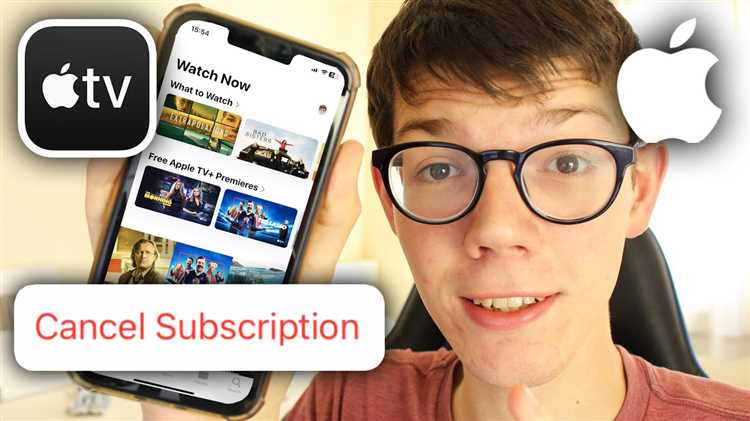
Для отключения автопродления подписки на Apple TV, следуйте этим шагам:
1. Откройте настройки на Apple TV
Перейдите в главное меню и выберите «Настройки». Это иконка шестерёнки на главном экране вашего устройства.
2. Перейдите в раздел «Пользователи и учетные записи»
Выберите свой профиль или используйте «Учетная запись», чтобы войти в раздел с подписками.
3. Откройте «Подписки»
В разделе «Пользователи и учетные записи» найдите пункт «Подписки» и откройте его. Здесь будут отображаться все активные подписки на Apple TV и другие сервисы Apple.
4. Найдите свою подписку на Apple TV+
В списке активных подписок найдите «Apple TV+» или другую подписку, для которой нужно отключить автопродление.
5. Отключите автопродление
Нажмите на нужную подписку и выберите опцию «Отменить подписку». Далее следуйте инструкциям на экране, чтобы отключить автопродление. Подтвердите изменения.
6. Завершите процесс
После выполнения этих шагов автопродление подписки будет отключено, и подписка не продлится автоматически в конце текущего периода.
Теперь ваша подписка на Apple TV не будет автоматически продлеваться, и вы сможете контролировать её продление вручную.
Что делать, если не удается отключить подписку через устройства Apple
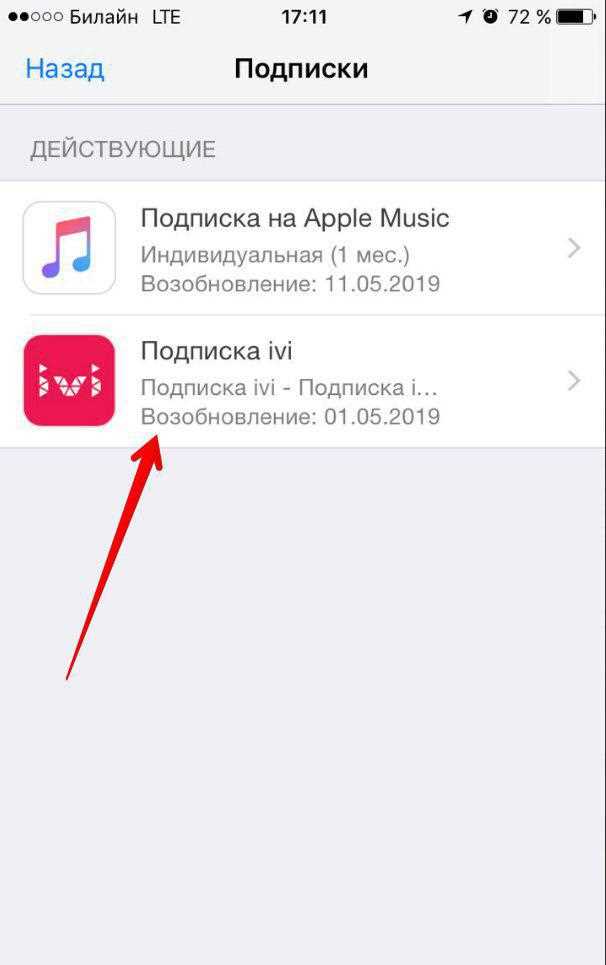
Если вы столкнулись с проблемой при попытке отключить подписку на Apple TV через устройства Apple, сначала убедитесь, что вы используете правильный метод для вашего устройства. Подписки можно отключать через настройки на iPhone, iPad, Apple TV или в iTunes. Однако, если стандартный способ не работает, попробуйте следующие шаги.
1. Проверьте обновления системы
Убедитесь, что на устройстве установлена последняя версия операционной системы. Иногда проблемы с управлением подписками могут возникать из-за устаревших версий iOS или tvOS. Перейдите в Настройки > Основные > Обновление ПО и установите доступные обновления.
2. Попробуйте выйти и войти в свой Apple ID
Ошибка может быть связана с сессией вашего Apple ID. Выйдите из аккаунта, затем снова войдите. Для этого откройте Настройки > [ваше имя] > Выйти и затем выполните вход снова. После этого попробуйте отключить подписку через Настройки > Ваш Apple ID > Подписки.
3. Используйте iTunes на компьютере
Если отключить подписку через устройство не удается, попробуйте использовать iTunes на Mac или ПК. Откройте iTunes, перейдите в раздел Аккаунт > Просмотреть мой аккаунт, войдите в свой Apple ID и найдите раздел «Подписки». Здесь вы сможете отключить подписку Apple TV.
4. Свяжитесь с поддержкой Apple
Если предыдущие шаги не помогли, обратитесь в службу поддержки Apple. Иногда проблема может быть связана с ошибкой в учетной записи или настройках подписки, которые нужно вручную исправить специалистам Apple. Для этого посетите сайт поддержки Apple или позвоните по телефону.
5. Проверьте состояние подписки в App Store
Для некоторых пользователей подписка может быть оформлена через App Store, а не напрямую через Apple TV. Откройте App Store, перейдите в Аккаунт > Управление подписками, чтобы убедиться, что подписка правильно отображается и отключена.
Как вернуть деньги за неиспользованную подписку на Apple TV

Если вы случайно оформили подписку на Apple TV или хотите вернуть деньги за неиспользованный период, процесс довольно прост. Важно помнить, что возврат возможен только в случае, если вы запросите его в течение 14 дней с момента списания средств, при условии, что услуга не была использована. Далее следуют шаги для оформления возврата.
1. Откройте сайт Apple: reportaproblem.apple.com. Для этого используйте ваш Apple ID, с которого была оформлена подписка.
2. Войдите в систему, используя данные вашей учетной записи Apple ID. На главной странице выберите раздел «Проблемы с покупками». Здесь будут отображены все ваши недавние транзакции, включая подписки на Apple TV.
3. Найдите подписку на Apple TV, по которой вы хотите запросить возврат. Нажмите на нее, чтобы открыть подробности.
4. Выберите «Сообщить о проблеме» и выберите причину возврата, например, «Не использовался» или «Неправильная покупка». После этого подтвердите запрос.
5. Apple рассмотрит ваш запрос в течение нескольких дней. В случае положительного решения деньги будут возвращены на ваш счет или карту, использованные при оплате.
Если ваш запрос отклонен, это может означать, что вы превысили срок для возврата или уже использовали подписку. В таких случаях можно попробовать обратиться в службу поддержки Apple, чтобы обсудить возможность исключения.
Вопрос-ответ:
Как отключить подписку Apple TV на iPhone?
Чтобы отключить подписку на Apple TV с устройства iPhone, откройте «Настройки» и выберите свой Apple ID. Затем перейдите в раздел «Подписки» и найдите Apple TV+. Нажмите на него и выберите «Отменить подписку». Подтвердите действие, и подписка будет отменена по окончании текущего расчетного периода.
Могу ли я отключить подписку на Apple TV на устройствах Android?
Прямо через устройства Android подписку на Apple TV отключить нельзя, так как подписка оформляется через Apple ID. Для отмены нужно зайти на сайт Apple, войти в свою учетную запись, выбрать «Подписки», найти Apple TV+ и отключить подписку. Также это можно сделать через iTunes на компьютере.
Как отменить подписку на Apple TV через компьютер?
Чтобы отключить подписку на Apple TV через компьютер, откройте iTunes (или Apple Music, если используете его), войдите в свою учетную запись. Перейдите в раздел «Аккаунт» и выберите «Просмотр моего аккаунта». Внизу страницы найдете раздел «Подписки», где можно управлять подписками, включая Apple TV. Нажмите на «Изменить» рядом с подпиской и выберите «Отменить подписку».
Можно ли отменить подписку Apple TV, не теряя оставшийся период?
Да, при отмене подписки на Apple TV доступ к сервису сохранится до конца оплаченного периода. То есть, если вы отмените подписку, например, через неделю, то сможете пользоваться Apple TV+ до конца месяца или другого расчетного периода, за который вы уже заплатили.
Как узнать, когда заканчивается моя подписка на Apple TV?
Для того чтобы узнать дату окончания подписки, откройте «Настройки» на своем устройстве Apple, затем перейдите в раздел «Apple ID» и выберите «Подписки». Здесь будет указана информация о подписке на Apple TV, включая дату завершения текущего периода, если подписка активна.
Как отключить подписку Apple TV на устройстве iPhone?
Чтобы отключить подписку Apple TV на iPhone, откройте приложение «Настройки» и выберите ваш профиль в верхней части экрана. Далее перейдите в раздел «Подписки». В списке подписок найдите Apple TV, выберите её и нажмите на кнопку «Отменить подписку». Подтвердите отмену, и подписка будет прекращена в конце текущего периода.
Можно ли отменить подписку Apple TV через Mac?
Да, для этого откройте приложение «App Store» на вашем Mac. В верхнем меню выберите «Счёт» и затем «Просмотр информации». В разделе «Подписки» найдите Apple TV и нажмите «Управление». Здесь вы можете отменить подписку, выбрав опцию «Отменить подписку» и подтвердив действие.